วิธีปิดการใช้งาน Microsoft Defender บน Windows 11
เผยแพร่แล้ว: 2024-02-22Microsoft Defender Antivirus (ก่อนหน้านี้ คือ Windows Defender ) ปกป้องระบบของคุณจากไวรัส สปายแวร์ และแรนซัมแวร์ ท่ามกลางภัยคุกคามอื่นๆ อย่างไรก็ตาม มีสถานการณ์ต่างๆ เช่น การติดตั้ง/ใช้งานซอฟต์แวร์จากแหล่งที่ไม่รู้จักหรือการเปลี่ยนแปลงการกำหนดค่าระบบ ซึ่งโปรแกรมอาจทำให้เกิดความขัดแย้งและรบกวนการกระทำของคุณได้
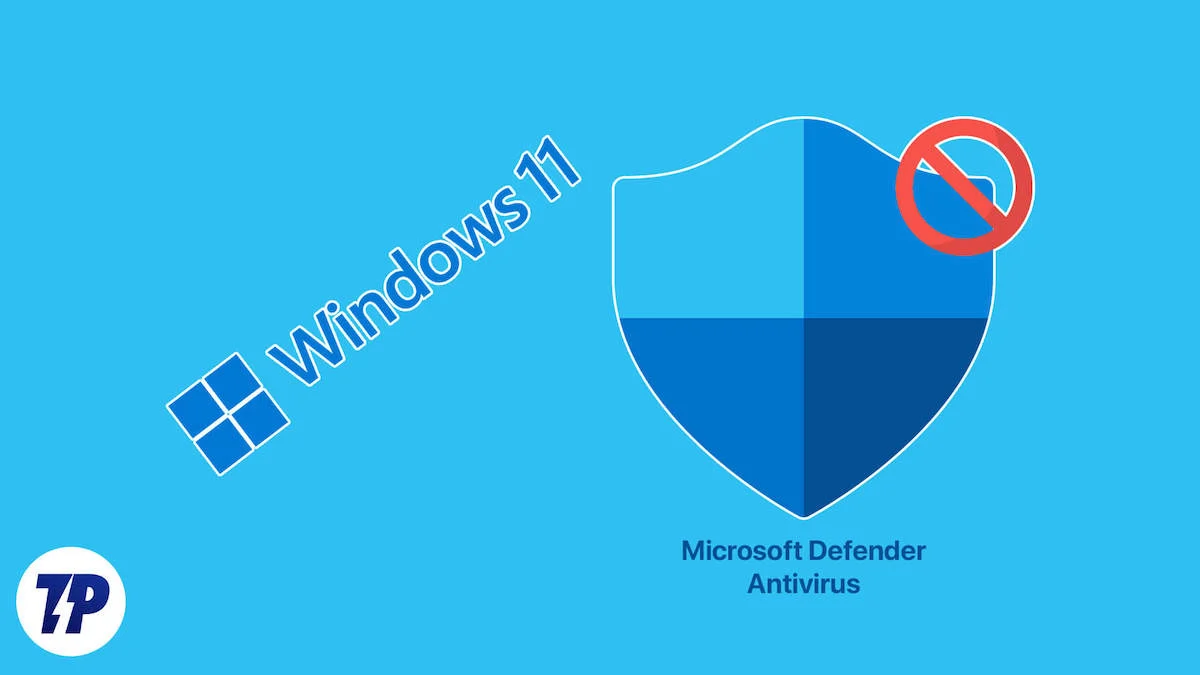
การปิดใช้งาน Microsoft Defender Antivirus สามารถช่วยได้ในช่วงเวลาดังกล่าว คุณสามารถดำเนินการนี้ได้ชั่วคราวหรือถาวร ทั้งนี้ขึ้นอยู่กับความต้องการของคุณ มาดูวิธีปิดการใช้งาน Microsoft Defender บน Windows 11 ทั้งหมด
สารบัญ
ปิดการใช้งานโปรแกรมป้องกันไวรัสของ Microsoft Defender ชั่วคราว
หากคุณต้องการติดตั้งหรือรันโปรแกรมบนระบบของคุณ หรือแก้ไขการตั้งค่าบางอย่าง คุณจะต้องหยุดการป้องกันแบบเรียลไทม์ชั่วคราวชั่วคราว การปิดใช้งาน Microsoft Defender Antivirus ชั่วคราวจะเหมาะสมกว่าในสถานการณ์นี้
นี่คือสิ่งที่คุณต้องทำ:
- คลิกปุ่ม เริ่ม ในทาสก์บาร์หรือกดแป้นพิมพ์ลัด Win + S
- ค้นหา ความปลอดภัยของ Windows แล้วเปิดแอป
- เลือก การป้องกันไวรัสและภัยคุกคาม จากแถบด้านข้างด้านซ้าย
- คลิกที่ จัดการการตั้งค่า ภายใต้ การตั้งค่าการป้องกันไวรัสและภัยคุกคาม
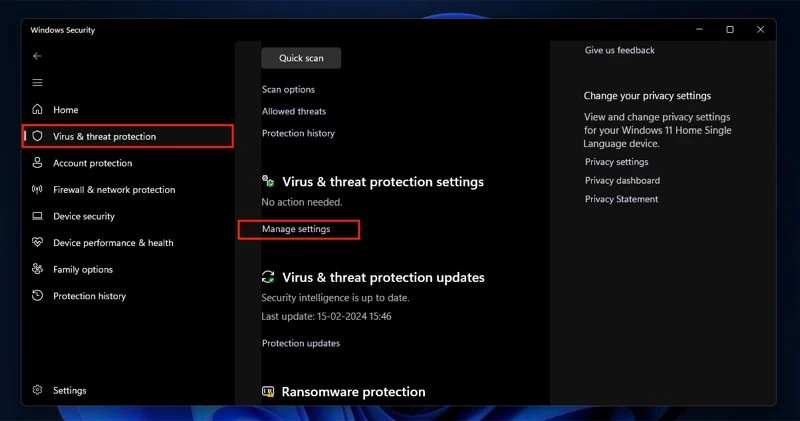
- สุดท้ายให้สลับปิดสวิตช์ภายใต้ การป้องกันแบบเรียลไทม์
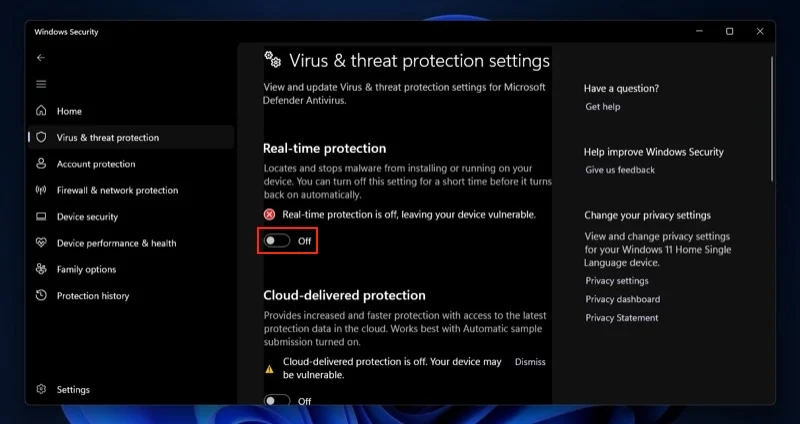
- กด ใช่ ในพรอมต์ การควบคุมบัญชีผู้ใช้ เพื่อยืนยันการดำเนินการ
หลังจากนี้ คุณก็สามารถดำเนินการตามที่คุณต้องการได้เลย พีซีของคุณจะเปิดใช้งานการป้องกัน Microsoft Defender อีกครั้งโดยอัตโนมัติหลังจากผ่านไประยะหนึ่ง
หรือคุณสามารถเปิดการป้องกันแบบเรียลไทม์ได้ด้วยตัวเองโดยทำตามขั้นตอนเดียวกัน
ปิดการใช้งานโปรแกรมป้องกันไวรัสของ Microsoft Defender อย่างถาวร
บางครั้ง การเปิด Microsoft Defender Antivirus บนพีซีของคุณเพียงสั้นๆ อาจไม่เพียงพอ เนื่องจากจะทำให้คุณมีเวลาน้อยมากในการทำสิ่งที่คุณต้องการให้สำเร็จและกลับมาเปิดใหม่เร็วเกินไป วิธีที่ดีที่สุดคือปิดการใช้งาน Microsoft Defender อย่างถาวรในสถานการณ์เช่นนี้
คุณอาจต้องการปิดการใช้งาน Microsoft Defender Antivirus บนพีซีของคุณอย่างถาวร หากคุณรู้สึกว่าใช้ทรัพยากรระบบมากเกินไป หรือเมื่อคุณต้องการแทนที่โปรแกรมด้วยโปรแกรมป้องกันไวรัสของบริษัทอื่นที่คุณเลือก ไม่ว่าด้วยเหตุผลใดก็ตาม คุณสามารถปิดการใช้งาน Microsoft Defender Antivirus บนพีซี Windows 11 ของคุณได้โดยใช้วิธีใดวิธีหนึ่งต่อไปนี้

อย่างไรก็ตาม ก่อนที่จะดำเนินการดังกล่าว คุณต้องปิดใช้งาน Tamper Protection ก่อน สำหรับผู้ที่ไม่รู้ Tamper Protection เป็นฟีเจอร์ในตัวใน Windows ที่ป้องกันไม่ให้ใครก็ตามเปลี่ยนหรือปิดใช้งานการตั้งค่าความปลอดภัยบางอย่าง เช่น การป้องกันไวรัสและภัยคุกคาม บนระบบ ต่อไปนี้เป็นวิธีปิดการใช้งาน:
- ไปที่ การตั้งค่า
- มุ่งหน้าสู่ ความเป็นส่วนตัวและความปลอดภัย > ความปลอดภัยของ Windows > การป้องกันไวรัสและภัยคุกคาม
- คลิกที่ จัดการการตั้งค่า ภายใต้ การตั้งค่าการป้องกันไวรัสและภัยคุกคาม
- เลื่อนลงและปิดสวิตช์สำหรับ Tamper Protection
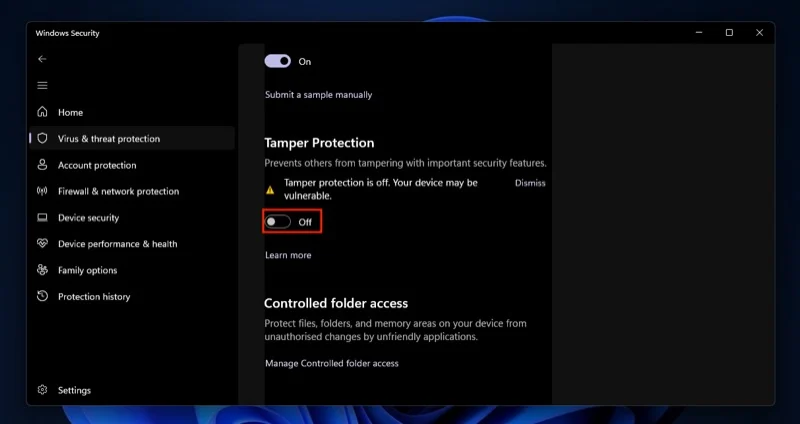
- เมื่อได้รับแจ้งให้ยืนยันการดำเนินการ ให้แตะปุ่ม ใช่ ในพรอมต์ การควบคุมบัญชีผู้ใช้
ปิดการใช้งาน Microsoft Defender Antivirus อย่างถาวรโดยใช้ Windows Registry
วิธีง่ายๆ ในการปิด Microsoft Defender Antivirus อย่างถาวรบนพีซี Windows 11 ของคุณคือการปรับแต่ง Windows Registry แต่ก่อนที่คุณจะดำเนินการต่อ ตรวจสอบให้แน่ใจว่าได้สำรองข้อมูลระบบของคุณไว้ เพื่อให้คุณสามารถกู้คืนระบบของคุณได้หากมีข้อผิดพลาดเกิดขึ้น หรือคุณสามารถสำรองข้อมูลรีจิสทรี Windows ของคุณและกู้คืนได้หากจำเป็น
เมื่อคุณดำเนินการเสร็จแล้ว ให้ทำตามขั้นตอนเหล่านี้เพื่อปิดใช้งาน Microsoft Defender Antivirus บนพีซี Windows 11 ของคุณโดยใช้วิธี Windows Registry:
- กด Win + S หรือกดปุ่ม Start บนทาสก์บาร์
- ค้นหา regedit
- คลิกที่ Run as Administrator และกด Yes ในพรอมต์ การควบคุมบัญชีผู้ใช้
- คลิกแถบค้นหาที่ด้านบนแล้วป้อนเส้นทางนี้:
คอมพิวเตอร์\HKEY_LOCAL_MACHINE\SOFTWARE\Policies\Microsoft\Windows Defender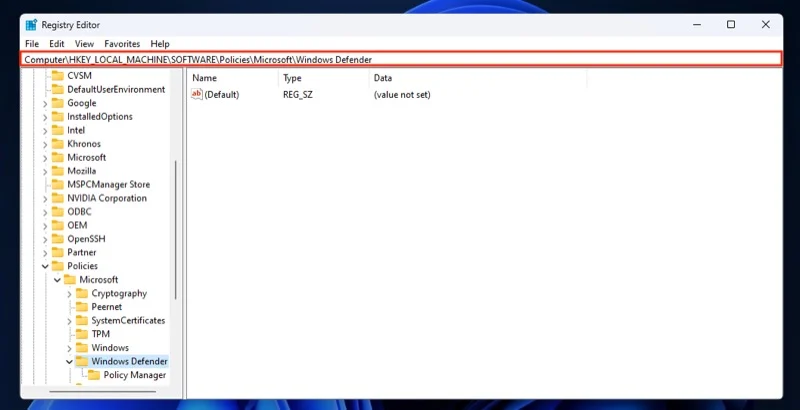
- คลิกขวาในบานหน้าต่างด้านขวาและเลือก New > DWORD (32-bit) Value
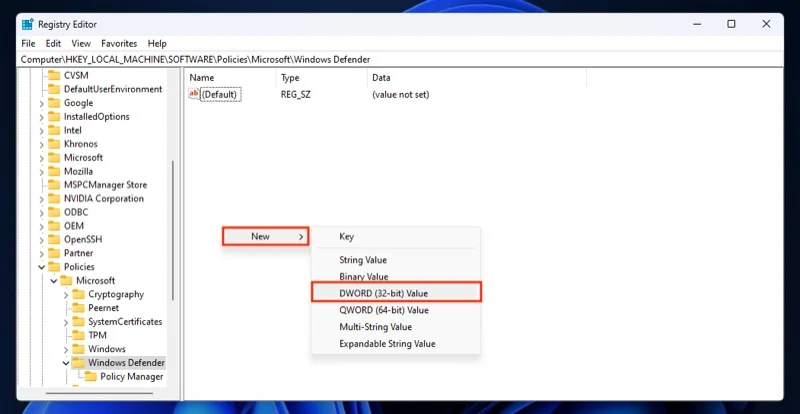
- คลิกสองครั้งที่ DWORD ใหม่เพื่อเปิดคุณสมบัติ
- แทนที่ชื่อใน ชื่อค่า ด้วย DisableAntiSpyware
- ตั้งค่า Value Data เป็น 1 และคง ฐาน เป็น เลขฐานสิบหก
- กด ตกลง
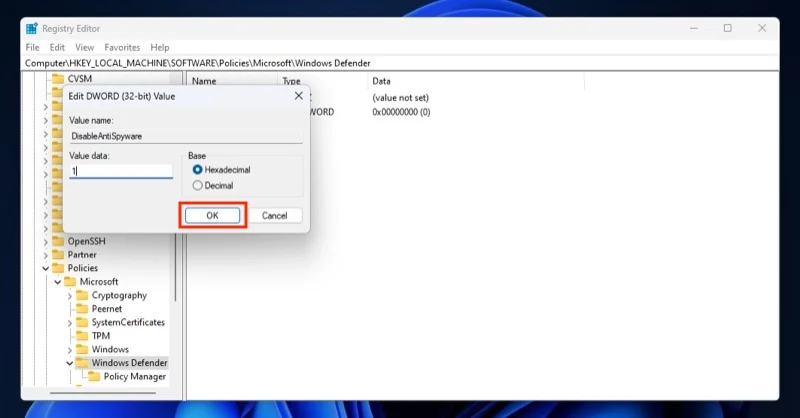
- ปิดตัวแก้ไขรีจิสทรี
- รีสตาร์ทพีซีของคุณ
ตอนนี้ตรวจสอบว่าการแก้ไขรีจิสทรีสำเร็จหรือไม่ กลับไปที่ การตั้งค่าการป้องกันไวรัสและภัยคุกคาม และควรปิด Microsoft Defender คุณสามารถยืนยันได้ว่าปิดใช้งานอยู่หากคุณเห็นข้อความ “ไม่มีผู้ให้บริการป้องกันไวรัสที่ใช้งานอยู่ อุปกรณ์ของคุณมีความเสี่ยง” บนหน้าจอ
ปิดการใช้งาน Microsoft Defender Antivirus อย่างถาวรโดยใช้ Winaero Tweaker
หากคุณไม่มั่นใจในการแก้ไขรีจิสทรีของ Windows ด้วยตนเอง คุณสามารถใช้ตัวแก้ไขรีจิสทรีของบริษัทอื่นได้ Winaero Tweaker เป็นหนึ่งในโปรแกรมดังกล่าว ใช้งานได้ฟรีและใช้งานง่าย และช่วยให้คุณสามารถปรับแต่งรีจิสทรีของระบบของคุณได้อีกมากมาย
ดาวน์โหลด WinAero Tweaker.mq4
ต่อไปนี้คือวิธีใช้ Winaero Tweaker เพื่อปิดใช้งาน Microsoft Defender Antivirus บนพีซีของคุณอย่างถาวร:
- เปิด Winaero Tweaker บนพีซีของคุณ
- คลิกปุ่ม ฉันยอมรับ บนหน้า ข้อตกลงใบอนุญาต และกด ใช่ บนพรอมต์ การควบคุมบัญชีผู้ใช้
- ในช่องค้นหาที่อ่านว่า Search For a Tweak ให้พิมพ์ Windows Defender
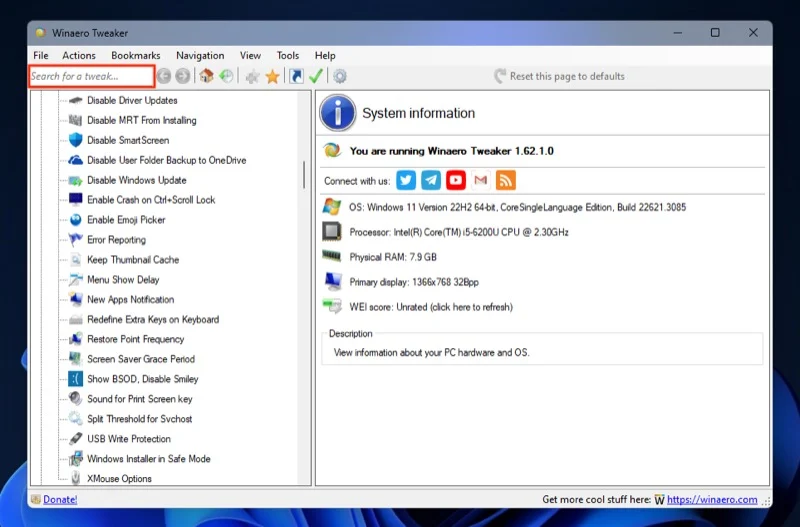
- ดับเบิลคลิกที่ตัวเลือก ปิดการใช้งาน Windows Defender
- ตอนนี้ ทำเครื่องหมายที่ช่องทำ เครื่องหมาย ปิดการใช้งาน Windows Defender
- คลิกปุ่ม รีสตาร์ททันที ที่มุมล่างซ้ายเพื่อรีสตาร์ทพีซีและใช้การเปลี่ยนแปลง
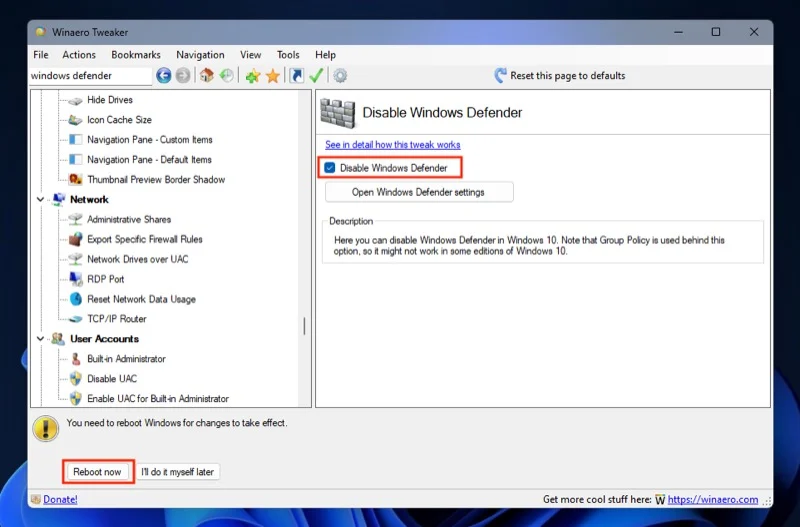
เมื่อระบบของคุณบูทตอนนี้ Microsoft Defender Antivirus จะถูกปิด ในอนาคต หากคุณต้องการเปิดใช้งานอีกครั้ง เพียงยกเลิกการเลือกช่องทำเครื่องหมายแล้วรีสตาร์ทพีซีของคุณ
ปิดการใช้งาน Microsoft Defender Antivirus อย่างถาวรโดยการติดตั้งโปรแกรมป้องกันไวรัสใหม่
Microsoft ได้ตั้งโปรแกรม Microsoft Defender Antivirus ให้ปิดโดยอัตโนมัติเมื่อคุณติดตั้งซอฟต์แวร์ป้องกันไวรัสใหม่ในระบบของคุณ ดังนั้น หากคุณวางแผนที่จะปิดใช้งาน Microsoft Defender Antivirus เนื่องจากไม่ตรงตามความต้องการของคุณ วิธีการนี้จะแก้ปัญหาให้คุณได้
เพียงเลือกโปรแกรมป้องกันไวรัสทั้งแบบฟรีหรือมีค่าใช้จ่าย ขึ้นอยู่กับความต้องการของคุณ แล้วติดตั้งลงในคอมพิวเตอร์ของคุณ จากนั้นโปรแกรมจะทำงานเป็นโปรแกรมเริ่มต้นแทน Microsoft Defender Antivirus ซอฟต์แวร์ป้องกันไวรัสยอดนิยมบางตัวที่คุณลองใช้ได้ ได้แก่ Avast, AVG และ Malwarebytes
ระมัดระวังเป็นพิเศษเมื่อปิด Microsoft Defender Antivirus บนพีซีของคุณ
การทราบวิธีปิด Microsoft Defender Antivirus ชั่วคราวหรือถาวรเป็นเคล็ดลับที่มีประโยชน์ที่คุณไม่เคยรู้มาก่อนว่าจะมีประโยชน์ แม้ว่าสถานการณ์จะกำหนดว่าเมื่อใดควรใช้โซลูชันชั่วคราวหรือโซลูชันถาวร เราขอแนะนำให้ใช้ความระมัดระวังเมื่อใช้เส้นทางถาวร เนื่องจากการปล่อยให้ระบบของคุณไม่ได้รับการป้องกันเป็นเวลานานจะทำให้ระบบเสี่ยงต่อภัยคุกคามทุกประเภท แน่นอน หากคุณวางแผนที่จะแทนที่ Microsoft Defender ด้วยซอฟต์แวร์แอนตี้ไวรัสตัวอื่น ก็ไม่เป็นไร
